
- •Лекція 14
- •1. Режим Drawing (Креслення)
- •Створення трьох стандартних видів
- •Створення стандартних видів за допомогою інструмента Predefined View (Попередньо визначений вид)
- •Створення проекційних видів
- •Створення розрізів
- •Створення вирива деталі (місцевий розріз)
- •Створення допоміжних видів
- •Створення місцевих видів
- •Обрізка креслярських видів
- •Створення роз'єднаного виду
- •Накладений вид
- •5. Створення деталювання збірки (рознесеного виду)
- •Інтерактивне креслення в SolidWorks
- •4. Редагування і зміна креслярських видів
- •Зміна орієнтації виду
- •Зміна масштабу видів
- •Видалення видів
- •Поворот виду
- •Зміна типу штрихування для розрізу
- •Питання для самоперевірки:
Лекція 14 Робота з креслярськими видами SolidWorks 2005
Лекція 14
Тема: Робота із креслярськими видами.
Мета: визначити креслярські види та їх особливості, навчитися створювати креслярські види, редагувати і замінювати створені види, розглянути штриховку та навчитися змінювати параметри штрихування.
Література:
-
Підручник «Введення в SolidWorks 2005 для вузів»
-
В.П. Прохоренко «Практичне керівництво SolidWorks 2005»
-
Шам Тику «Ефективна робота в SolidWorks2005»
План
-
Режим Drawing (Креслення).
-
Типи креслярських видів.
-
Створення стандартних креслярських видів.
-
Редагування та редагування креслярських видів.
1. Режим Drawing (Креслення)
Після створення твердотілих моделей деталей або збірок необхідно створити двовимірні (2D) креслярські види. Двовимірні креслярські види є основою процесу проектування, оскільки на виробництві інженер використовує для роботи саме двовимірні креслення. В SolidWorks є спеціалізоване середовище, режим Drawing (Креслення), у якому є весь інструментарій, необхідний для створення та зміни креслярських видів, а також для додавання розмірів і приміток до них. Інакше кажучи, за допомогою цього режиму SolidWorks можна одержати остаточні види виробничих креслень. Також у режимі Drawing (Креслення) можна створювати ескізи двовимірних креслень за допомогою інструментів ескізу, передбаченого в даному режимі.
Таким чином, в SolidWorks існує два способи створення ескізів: генерація креслення та інтерактивне створення. При генерації креслярський вид створюється на основі твердотілої моделі або збірки. При інтерактивному створенні використовуються інструменти для створення ескізів креслярського виду в режимі Drawing (Креслення).
Однією з головних переваг проектування в SolidWorks є двостороння асоціативність. У такий спосіб гарантується, що якщо в режимі Part (Деталь) у модель вносяться зміни, ті ж самі зміни будуть відображені в режимах Assembly (Збірка) і Drawing (Креслення), і навпаки.
Для створення креслярських видів необхідно створити новий документ креслення. В SolidWorks існує два способи створення нового документа: можна використати діалогове вікно New SolidWorks Document (Створення документа SolidWorks) або параметр у документі деталі або зборки. Далі обговорюються обоє цих способу.
-
Створення креслення за допомогою діалогового вікна New Document SolidWorks (Створення документа SolidWorks)
Щоб створити новий документ креслення для роботи із креслярськими видами, викличте діалогове вікно New SolidWorks Document (Створення документа SolidWorks) і клацніть на кнопці Drawing (Креслення), а потім на кнопці ОК. Буде створений новий документ креслення. Якщо ви клацнули на кнопці Cancel (Скасування) у діалоговому вікні Sheet Format/Size (Формат/Розмір аркуша), у документ креслення буде вставлений чистий стандартний аркуш розміром 431.80 х 279.40 мм.
2. Типи креслярських видів
В SolidWorks ви можете створити дев'ять типів видів. Як правило, спочатку варто створити стандартний вид, наприклад вид зверху або попереду, і потім використати цей вид для одержання інших видів. Після того як створений стандартний вид, з нього можна створювати або робити наступні види.
Вид моделі
Види моделі, як правило, використовуються для створення основного виду креслення. Ви можете використати як вид моделі так і ортогональні види (фронтальний вид, вид зверху, вид ліворуч і т.д.) Ви також можете створювати ізометричний, триметричний або диметричний вид моделі.
Проекційний вид
Проекційний вид створюється на основі існуючого (батьківського) виду. Цей вид створюється при проектуванні ліній, перпендикулярних до батьківського виду. Отриманий вид буде ортогональним видом.
Розріз
Розріз створюється шляхом розрізання частини існуючого виду за допомогою площини і наступного перегляду батьківського виду з напрямку, нормального до площини розрізу. В SolidWorks площина розрізу визначається за допомогою одного або декількох сегментів ескізних ліній.
Вирівняний розріз
Вирівняний розріз використовується для розрізання елементів, які розташовані під певним кутом стосовно головної площини розрізу. Вирівнювання розрізу складається з повороту елементів навколо осі, нормальної до площини виду. Варто пам'ятати, що вісь, по якій вирівнюється елемент, повинна лежати на площинах розрізу.
Допоміжний вид
Допоміжний вид утвориться при проектуванні ліній, нормальних до зазначеної кромки існуючого виду.
Місцевий вид
Місцевий вид використовується для відображення частини існуючого виду. Ви можете виділити частину для більш детального відображення у вихідному виді. Обрана частина буде збільшена та розміщена на кресленні як окремий вид. Масштаб місцевого виду можна змінювати.
Роз'єднаний вид
Роз'єднаний вид використовується для відображення компонента без його середньої частини. Цей вид застосовується для відображення компонентів, довжина яких велика стосовно ширини. Роз'єднаний вид роз'єднає вид у горизонтальному або вертикальному напрямку таким чином, щоб креслярський вид помістився в заданій області.
Вийнятий розріз
Вийнятий розріз використовується для видалення частини існуючого виду та відображення області моделі або збірки, що перебуває за вилученою частиною. Цей тип розрізу створюється за допомогою замкнутого ескізу, пов'язаного з вихідним видом.
Обрізаний вид
Обрізаний вид використовується для видалення країв існуючого виду, включеного в замкнутий ескіз, пов'язаний із цим видом. Частина виду, що лежить у межах зв'язаного ескізу, зберігається, а частина, що залишилася, видаляється.
Накладений вид
Накладений вид використовується для створення виду, у якому ви можете показати максимальний і мінімальний діапазони руху збірки. Основне положення відображається в креслярському виді безперервною лінією, а накладений вид збірки відображається у тому ж креслярському виді, але пунктирною лінією.
3. Створення стандартних креслярських видів
Стандартний вид - це, як правило, перший вид, створений вами на аркуші поточного креслення. Існує ряд способів створення стандартних креслярських видів.
-
Створення видів моделі
Меню:
Insert > Drawing View > Model (Вставка >Креслярський
вид >![]() По моделі)
По моделі)
Панель інструментів: Drawing > Model View (Креслення > Вид по моделі)
Види моделі використовують для створення основного виду на аркуші креслення.
S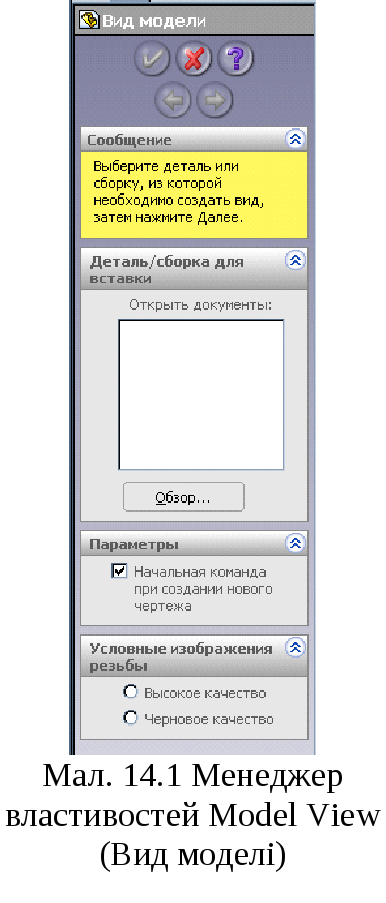 olidWorks2004!!!
При створенні нового документа креслення
на екрані автоматично з'явиться менеджер
властивостей Model View (Вид моделі). Якщо
новий документ креслення створюється
на основі документа деталі або збірки,
то деталь або збірка виділяються
автоматично і ви можете розмістити вид
на кресленні. Якщо ж новий документ
креслення створюється за допомогою
діалогового вікна New SolidWorks Document (Створення
документа SolidWorks), у менеджері властивостей
виду моделі з'явиться повідомлення, у
якому вам буде запропоновано виділити
для створення креслярського виду деталь
або збірку. Якщо відкрито документ
якої-небудь деталі або збірки, він
відобразиться в сувої Part/Assembly to Insert
(Деталь/Збірка для вставки). Ви можете
попередньо переглянути документ деталі
або збірки, розгорнувши сувій Thumbnail
Preview (Попередній перегляд). Щоб вибрати
документ, можна використати кнопку
Browse (Огляд) і діалогове вікно Open (Відкрити).
Після вибору необхідної деталі або
збірки, двічі клацніть у сувої Part/Assembly
to Insert (Деталь/Збірка для вставки). Також
можна клацнути на кнопці Next (Наступний)
у сувої Message (Повідомлення) у менеджері
властивостей виду моделі. Менеджер
властивостей Model View (Вид моделі) автоматично
зміниться і буде містити параметри, що
ставляться до створення стандартних
видів, як показано на мал. 14.1.
olidWorks2004!!!
При створенні нового документа креслення
на екрані автоматично з'явиться менеджер
властивостей Model View (Вид моделі). Якщо
новий документ креслення створюється
на основі документа деталі або збірки,
то деталь або збірка виділяються
автоматично і ви можете розмістити вид
на кресленні. Якщо ж новий документ
креслення створюється за допомогою
діалогового вікна New SolidWorks Document (Створення
документа SolidWorks), у менеджері властивостей
виду моделі з'явиться повідомлення, у
якому вам буде запропоновано виділити
для створення креслярського виду деталь
або збірку. Якщо відкрито документ
якої-небудь деталі або збірки, він
відобразиться в сувої Part/Assembly to Insert
(Деталь/Збірка для вставки). Ви можете
попередньо переглянути документ деталі
або збірки, розгорнувши сувій Thumbnail
Preview (Попередній перегляд). Щоб вибрати
документ, можна використати кнопку
Browse (Огляд) і діалогове вікно Open (Відкрити).
Після вибору необхідної деталі або
збірки, двічі клацніть у сувої Part/Assembly
to Insert (Деталь/Збірка для вставки). Також
можна клацнути на кнопці Next (Наступний)
у сувої Message (Повідомлення) у менеджері
властивостей виду моделі. Менеджер
властивостей Model View (Вид моделі) автоматично
зміниться і буде містити параметри, що
ставляться до створення стандартних
видів, як показано на мал. 14.1.
Після виклику команди в менеджері властивостей виду моделі з'явиться повідомлення, у якому вам буде запропоновано виділити для створення креслярського виду плоску грань деталі або збірки. Указати їх можна у відкритому документі або вибрати в контекстному меню аркуша команду «Вставити з файлу» і потім указати грані на моделі. Для точної орієнтації виду моделі може знадобитися вказівка двох граней (наприклад, вид попереду і праворуч). Цей вид корисний, якщо потрібна орієнтація вихідного виду, відмінна від орієнтації за замовчуванням.
При прихованні або гасінні компонентів збірки сховані або погашені компоненти не відображаються у видах креслення. Як тільки ви відновите елемент, він знову відобразиться у видах креслення.
